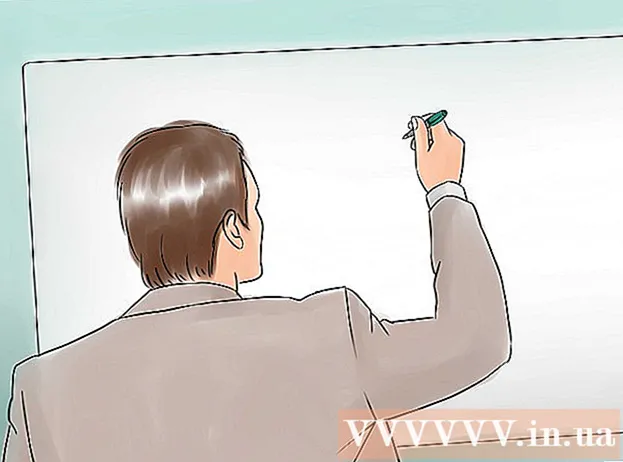著者:
Morris Wright
作成日:
22 4月 2021
更新日:
1 J 2024

コンテンツ
この記事では、Gmailの連絡先に誰かを追加する方法について説明します。 Gmailは、メッセージを送信すると自動的に連絡先リストにユーザーを追加しますが、Googleコンタクトを使用して手動で連絡先を追加することもできます。 Android搭載のスマートフォンをお持ちの場合は、Googleコンタクトアプリをご利用いただけます。 PC、iPhone、またはiPadを使用している場合は、GoogleコンタクトのWebサイト(https://contacts.google.com)にアクセスできます。 PCでGmailの受信トレイにアクセスする場合は、メッセージから直接連絡先を追加することもできます。
ステップに
方法1/2:Googleの連絡先を使用する
 に移動 https://contacts.google.com Webブラウザで。 これを行うには、PC、スマートフォン、またはタブレットで任意のWebブラウザーを選択します。 Android搭載のスマートフォンを使用している場合は、ブラウザの代わりにGoogleコンタクトアプリを使用できます。これを行うには、白い数字が入った青いアイコンをタップします。
に移動 https://contacts.google.com Webブラウザで。 これを行うには、PC、スマートフォン、またはタブレットで任意のWebブラウザーを選択します。 Android搭載のスマートフォンを使用している場合は、ブラウザの代わりにGoogleコンタクトアプリを使用できます。これを行うには、白い数字が入った青いアイコンをタップします。 - Androidを搭載した一部のスマートフォンには、異なる連絡先アプリがあります。正しいアプリを使用していることを確認するには、Playストアを開き、[Googleコンタクト]を見つけてタップします インストールする Googleの連絡先アプリで。アプリがすでに携帯電話にインストールされている場合、それはボーナスです!
- まだサインインしていない場合は、続行する前にサインインするように指示されます。
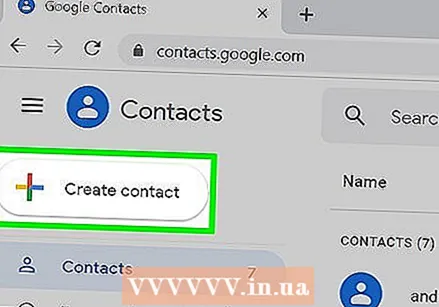 クリックまたはタップ +. スマートフォンやタブレットの右下隅にあるプラス記号、またはボタンです +連絡先を作成する コンピューターの左上にあります。
クリックまたはタップ +. スマートフォンやタブレットの右下隅にあるプラス記号、またはボタンです +連絡先を作成する コンピューターの左上にあります。 - Android搭載のスマートフォンでは、「新しい連絡先を作成する」ウィンドウが自動的に開きます。
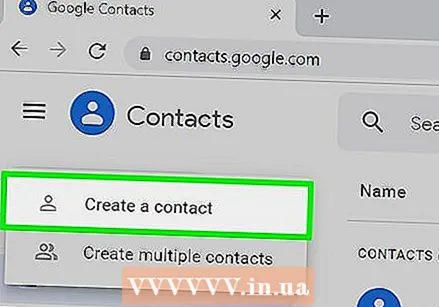 クリックまたはタップ 連絡先を作成する (PCまたはiPhoneのみ)。 これにより、[新しい連絡先の作成]ウィンドウが開きます。 Androidでスマートフォンを使用している場合は、次の手順に進みます。
クリックまたはタップ 連絡先を作成する (PCまたはiPhoneのみ)。 これにより、[新しい連絡先の作成]ウィンドウが開きます。 Androidでスマートフォンを使用している場合は、次の手順に進みます。 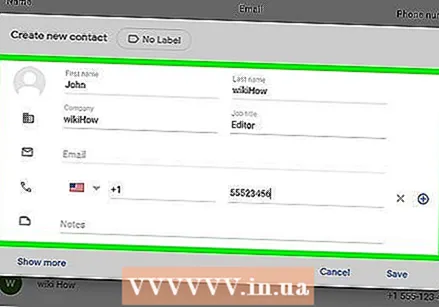 その人の連絡先情報を入力します。 適切なフィールドに、追加する人の名、姓、電話番号、および電子メールアドレスを入力します。 Gmailに登録されている情報が正しければ、すでにフィールドに入力されている可能性があります。
その人の連絡先情報を入力します。 適切なフィールドに、追加する人の名、姓、電話番号、および電子メールアドレスを入力します。 Gmailに登録されている情報が正しければ、すでにフィールドに入力されている可能性があります。 - クリックまたはタップ もっと見せる ふりがな、コールサイン、その他のオプションなど、その他のオプションを表示します。
- すべてのフィールドに入力する義務を感じないでください。たとえば、特定の連絡先の電子メールアドレスを入力するだけの場合は、電話番号やその他の追加情報を入力する必要はありません。
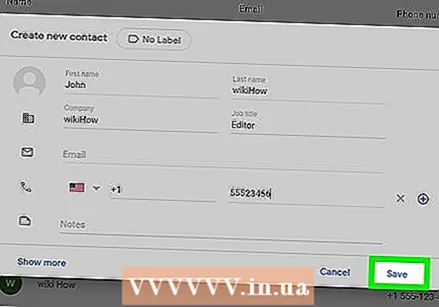 クリックまたはタップ セーブ. このオプションは右下隅にあります。これは、新しい連絡先担当者を連絡先リストに保存する方法です。
クリックまたはタップ セーブ. このオプションは右下隅にあります。これは、新しい連絡先担当者を連絡先リストに保存する方法です。
方法2/2:Gmailのメッセージから連絡先を追加する
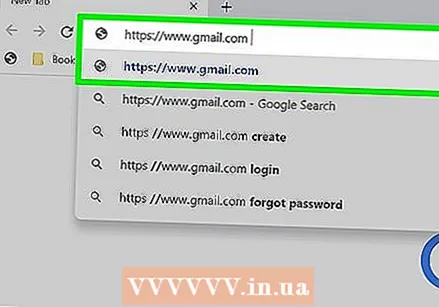 に移動 https://www.gmail.com お使いのブラウザで。 ウェブブラウザでGoogleアカウントに既にログインしている場合は、Gmailの受信トレイが開きます。まだログインしていない場合は、画面の指示に従って今すぐログインしてください。
に移動 https://www.gmail.com お使いのブラウザで。 ウェブブラウザでGoogleアカウントに既にログインしている場合は、Gmailの受信トレイが開きます。まだログインしていない場合は、画面の指示に従って今すぐログインしてください。 - これは、PCでGmail.comを使用してのみ実行できます。モバイルアプリでは、残念ながらそれは不可能です。
 追加したい人からのメールメッセージをクリックします。 次に、メッセージの内容が表示されます。
追加したい人からのメールメッセージをクリックします。 次に、メッセージの内容が表示されます。 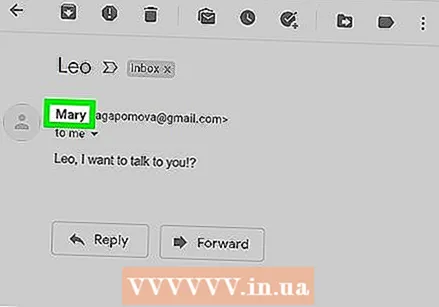 その人の名前の上にマウスをスワイプします。 メッセージの上部にあります。後でウィンドウが開きます。
その人の名前の上にマウスをスワイプします。 メッセージの上部にあります。後でウィンドウが開きます。 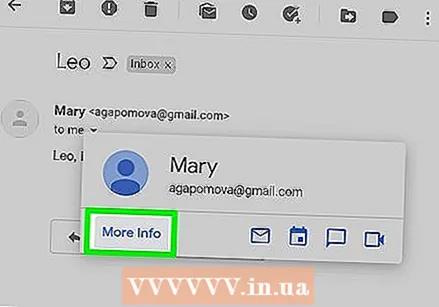 クリック 詳しくは 表示されたばかりのウィンドウに。 ボタンはウィンドウの左下にあります。 Gmail画面の右側にパネルが表示されます。
クリック 詳しくは 表示されたばかりのウィンドウに。 ボタンはウィンドウの左下にあります。 Gmail画面の右側にパネルが表示されます。 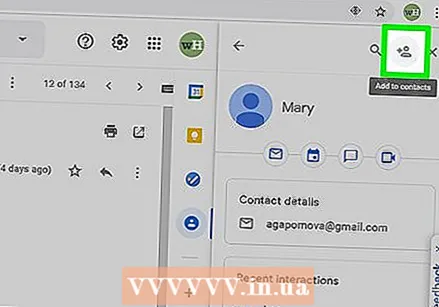 [連絡先の追加]アイコンをクリックします。 右側のパネルの右上隅にプラス記号が付いた小さな人形のように見えます。これは、メッセージの受信者をGmailの連絡先に追加する方法です。
[連絡先の追加]アイコンをクリックします。 右側のパネルの右上隅にプラス記号が付いた小さな人形のように見えます。これは、メッセージの受信者をGmailの連絡先に追加する方法です。 - このアイコンが表示されない場合は、その人がすでに連絡先リストに含まれていることを意味します。
チップ
- 別のメールプログラム(Yahooなど)から連絡先をGmailにインポートすることもできます。
- Gmailで誰かにメッセージを送信すると、連絡先が自動的に保存されます。 GoogleドライブやGoogleフォトを介してファイルや写真を共有する場合など、他の方法でGoogleを介して他のユーザーと通信する場合も、連絡先は自動的に保存されます。
- ユーザーにメッセージを送信するときにGmailで連絡先を自動的に保存しないようにする場合は、ブラウザでhttps://mail.google.com/mail#settings/generalにアクセスし、[オートコンプリートリストの連絡先を作成する]まで下にスクロールします。 、 'を選択し、[自分で連絡先を追加]を選択します。